Imate Zoom sastanak na koji se trebate povezati, ali jednostavno se ne želite pripremati za njega. Sve dok vaš tim zna da ste povezani i da vas vaš tim može čuti, što im još treba, zar ne?
Dobra stvar je da vam Zoom nudi opcije onemogućavanja mikrofona i kamere kada se pridružite sastanku. Morate ih onemogućiti prije nego uđete, inače će svi vidjeti onaj neuspjeli pokušaj bojanja kose koji ste pokušali sinoć.
Kako onemogućiti mikrofon prije pridruživanja Zoom sastanku
Nakon što unesete ID i lozinku sastanka, aplikacija će vas pitati želite li se pridružiti s videom ili ne. Pazite da odaberete mudro, ali zapamtite da će opcija pridruživanja bez videa uvijek biti u sivoj boji.
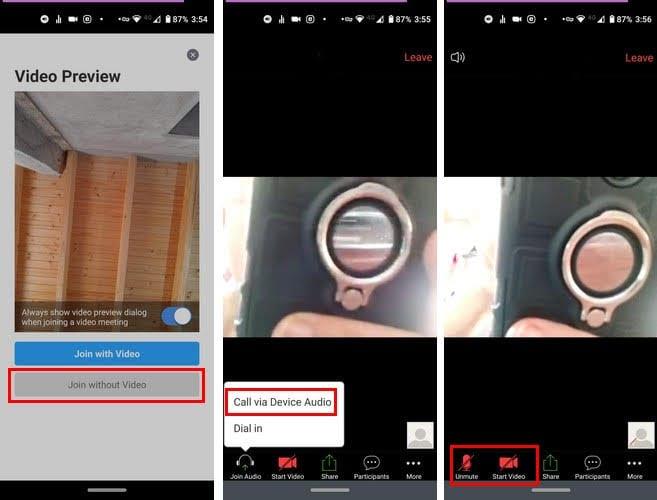
Također, ako se ikada odlučite pridružiti videozapisu i želite vidjeti njegov pregled, Zoom će vam dati tu opciju. Opcija za pregled videa uvijek će biti na vrhu opcije s/bez videozapisa.
U onim trenucima kada želite samo špijunirati sve, također je moguće isključiti mikrofon. Na taj način nitko neće moći čuti što se događa na vašoj strani. Da biste isključili mikrofon prije ulaska na sastanak, morat ćete odabrati opciju Poziv putem zvuka uređaja.
Barem tijekom mog testiranja, nakon odabira opcije ušao sam na sastanak s onemogućenim zvukom. Ako je mikrofon uključen kada uđete na sastanak, samo ga dodirnite da biste ga onemogućili. Nalazi se u donjem desnom kutu.
Možete provjeriti je li zvuk isključen tako da provjerite u donjem lijevom kutu. Opcija mikrofona treba biti prekrižena i označena crvenom bojom.
Kako isključiti mikrofone i video drugih korisnika
U onim trenucima, kada stvari malo izmaknu kontroli i svi ne prestanu govoriti, Zoom vam omogućuje da isključite mikrofone drugih sudionika. To možete učiniti tako da dodirnete opciju Sudionici pri dnu.
Kada vidite popis svih koji su na sastanku, također ćete vidjeti ikonu mikrofona i videa desno od njihovih imena. Dodirnite ikonu mikrofona i pojavit će se poruka koja vas obavještava da ćete isključiti mikrofon tog sudionika.
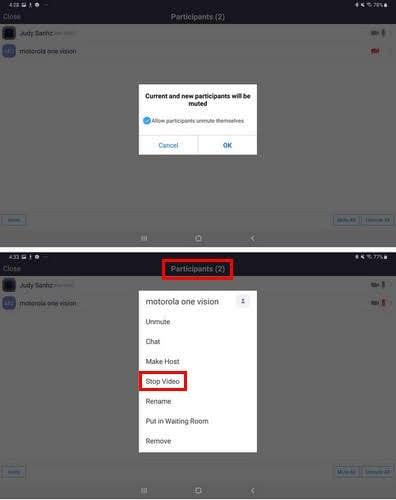
Ako želite proći kroz to, dodirnite U redu. Da biste isključili zvuk svih odjednom, dodirnite opciju Isključi sve u donjem desnom kutu. Tako da se prijavite na Zoomovu stranicu i zatim odete u Postavke. Pronaći ćete opciju koja će vam omogućiti da isključite zvuk svih sudionika nakon ulaska.
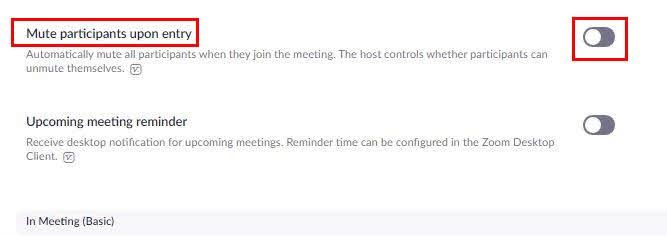
Ako dodirnete ikonu videa, pojavit će se popis opcija. Odaberite opciju Zaustavi video kako biste im omogućili samo prikaz svoje profilne slike.
Kako uključiti zvuk korisnika zuma
Kada pomislite da je vrijeme da ponovno pustite svaki razgovor, možete uključiti zvuk svih odjednom ili samo određenih korisnika. Ponovno dodirnite opciju sudionika i u donjem desnom kutu vidjet ćete opciju za uključivanje zvuka svih korisnika.
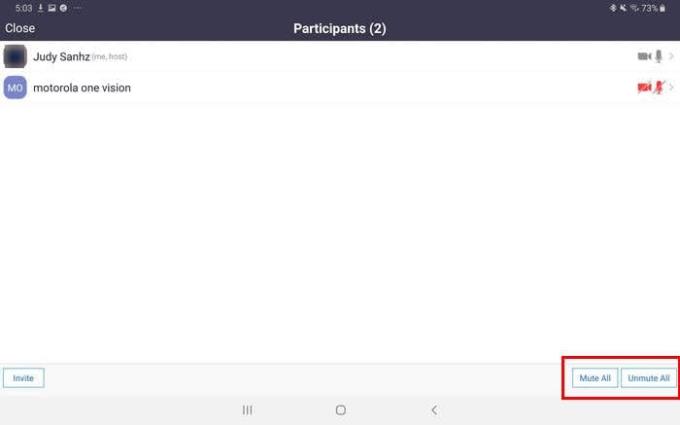
Ako želite uključiti samo određene korisnike, dodirnite njihova imena i odaberite opciju uključivanja zvuka.
Zaključak
U onim trenucima kada trebate prenijeti poruku bez brige da će vas itko prekinuti, opcija za utišavanje zvuka stvarno je zgodna. Mislite li da je to opcija koju ćete često koristiti? Javite mi u komentarima ispod.

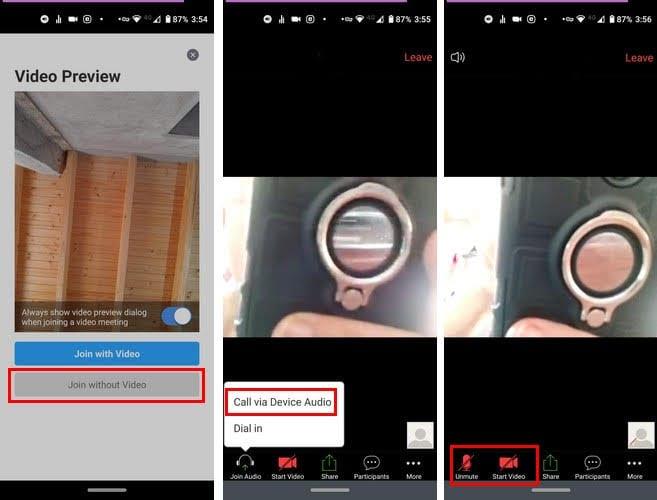
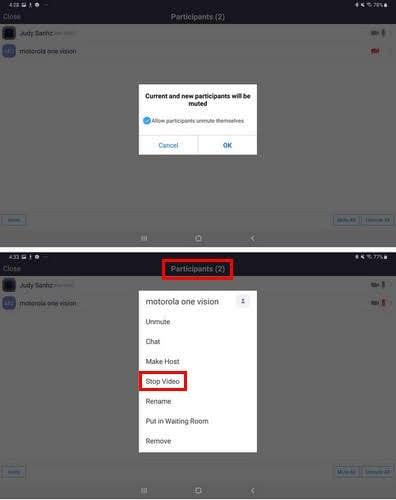
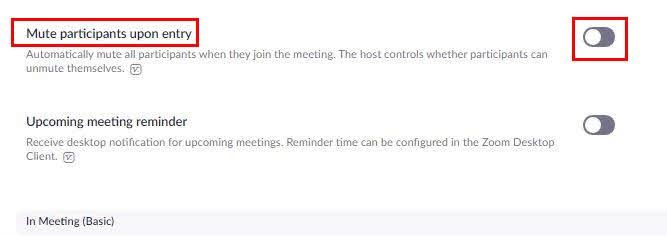
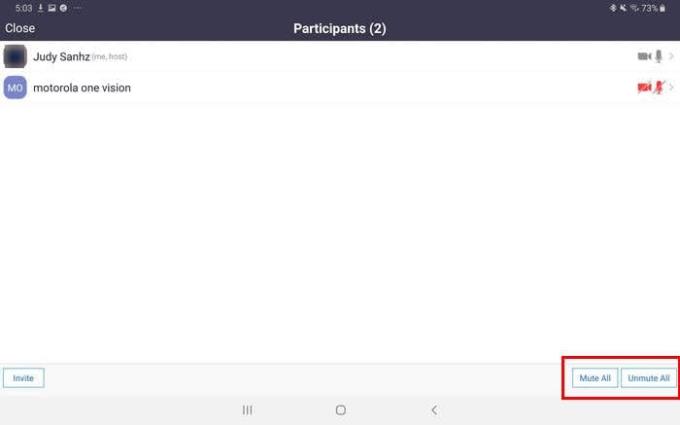













![14 Trivia igrica za igranje na Zoomu [svibanj 2020.] 14 Trivia igrica za igranje na Zoomu [svibanj 2020.]](https://blog.webtech360.com/resources8/images31/image-6731-0105182844998.png)











